
Innhold
Bruken av uttrykksikoner stiger som flere brukere vender seg til teksting og iMessaging for å holde kontakten. Emoticons startet som en enkel :) å formidle følelser, og utviklet seg til mer detaljerte bilder kjent som emoji.
iPhone-brukere nyter mest av emoji, da de har et tastatur som er helt dedikert til det. Med noen få enkle trinn kan dette tastaturet aktiveres slik at sms-samtaler mellom iPhones, iPads og iPods er litt mer interessante.
Bruke Emoji-tastaturet er en morsom måte å leve opp en samtale eller få en latter av en venn.
Slik aktiverer du Emoji-tastaturet
Trykk på Innstillinger.
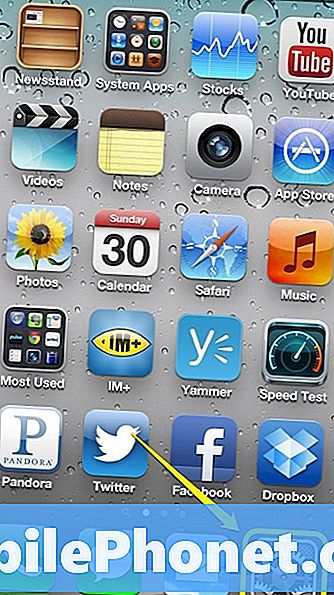
Tap Generell.
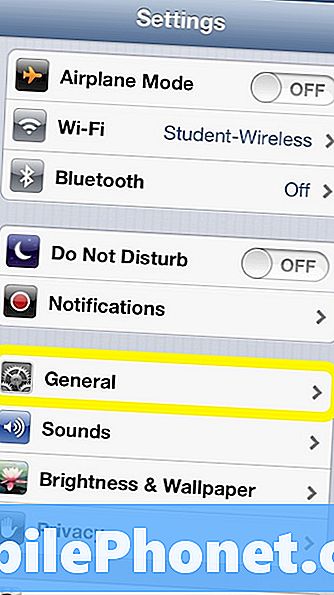
Rull ned og velg Trykk på Tastatur.
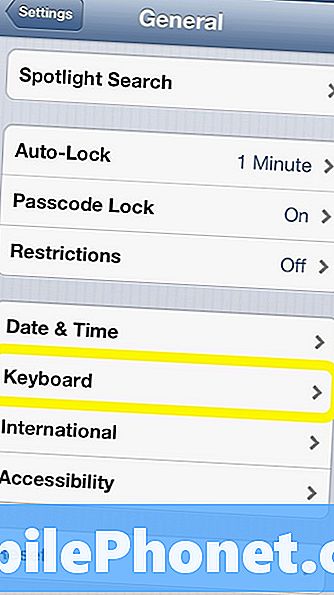
Trykk på Tastatur.
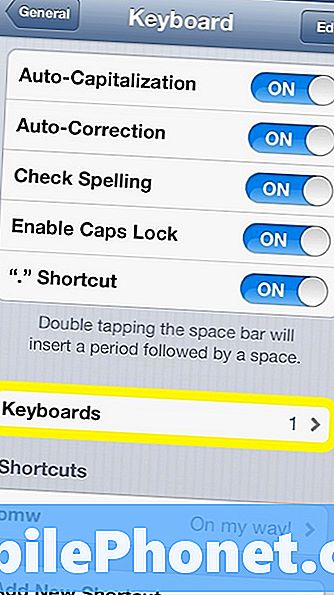
Deretter Trykk på Legg til nytt tastatur.
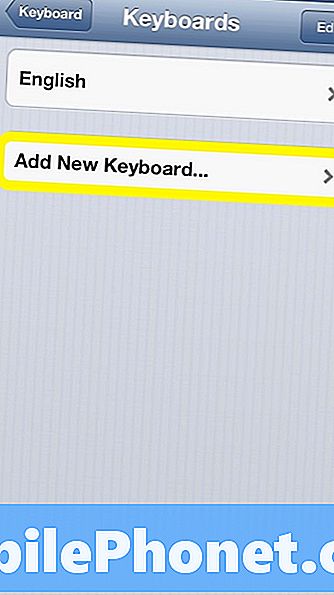
Rull ned og Velg Emoji.
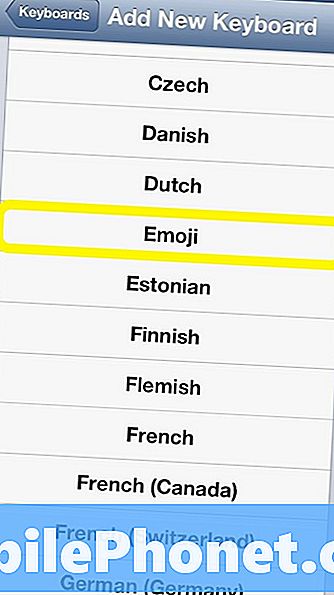
Når tastaturet er fullført, skal det vises på listen over tastaturer.
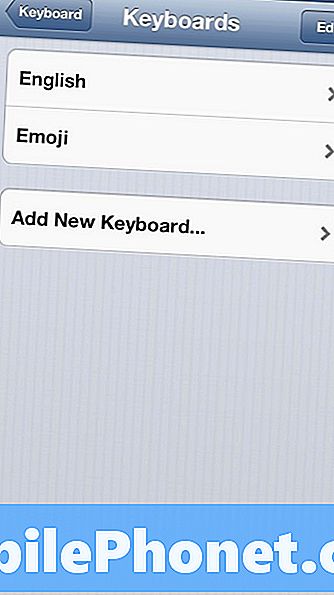
I tillegg til tastaturet som brukeren bruker som standardspråk, er emoji-tastaturet også lagt til i denne listen. Det er viktig å merke seg at denne samme prosessen kan brukes til å legge til et tastatur av et annet språk til iPhone. Dette kan være praktisk når du reiser, eller også hvis en bruker er flytende på flere språk.
Slik bruker du iPhone Emoji-tastaturet
Når tastaturet er lagt til, er det eneste trinnet igjen å bytte fra engelsk til Emoji mens du er i en samtale.
Når meldingsprogrammet er åpent, vises tastaturet slik.
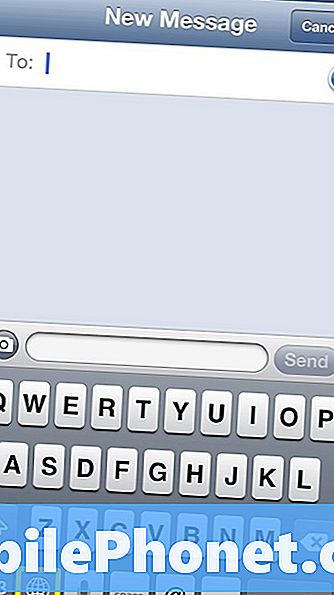
Legg merke til hvordan mellomromstasten er redusert i størrelse for å gjøre plass til den internasjonale knappen på den nederste raden. For å bytte til Emoji-tastaturetTrykk på den internasjonale knappen som er uthevet ovenfor.
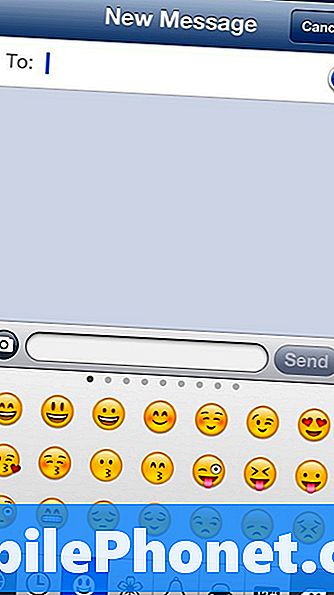
Dette bytter til Emoji-tastaturet. Dette tastaturet tilbyr seks kategorier Emoji, og flere skjermer i hver kategori. Trykk på et ikon i den nederste raden for å endre kategorier og sveip i de tre radene med ikoner for å se mer Emoji.
Brukere kan kombinere emoji for å lage små tegn som vist nedenfor.
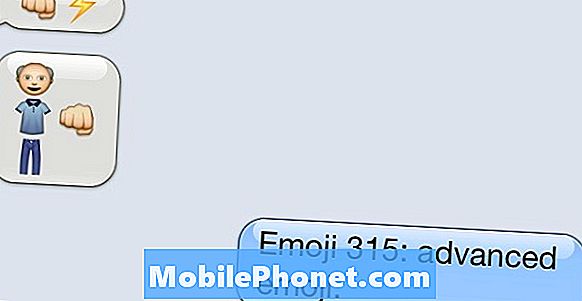
Et eksempel på avansert emoji bruk.
For å bytte tilbake til standardtastaturet, trykk på det internasjonale symbolet igjen.
Emoji er en morsom måte å spice opp samtale, men det har noen grenser. Når det sendes mellom iPod, iPads og iPhones, vil emoji alltid vises. Men hvis en iPhone-bruker sender disse emojiene til android, vanlige telefoner, eller til og med noen nettsteder, som Facebook, kan de ikke vises i det hele tatt.
Sjekk også hvordan du kobler Facebook med iOS 6 og hvordan du får YouTube tilbake i iOS 6.


